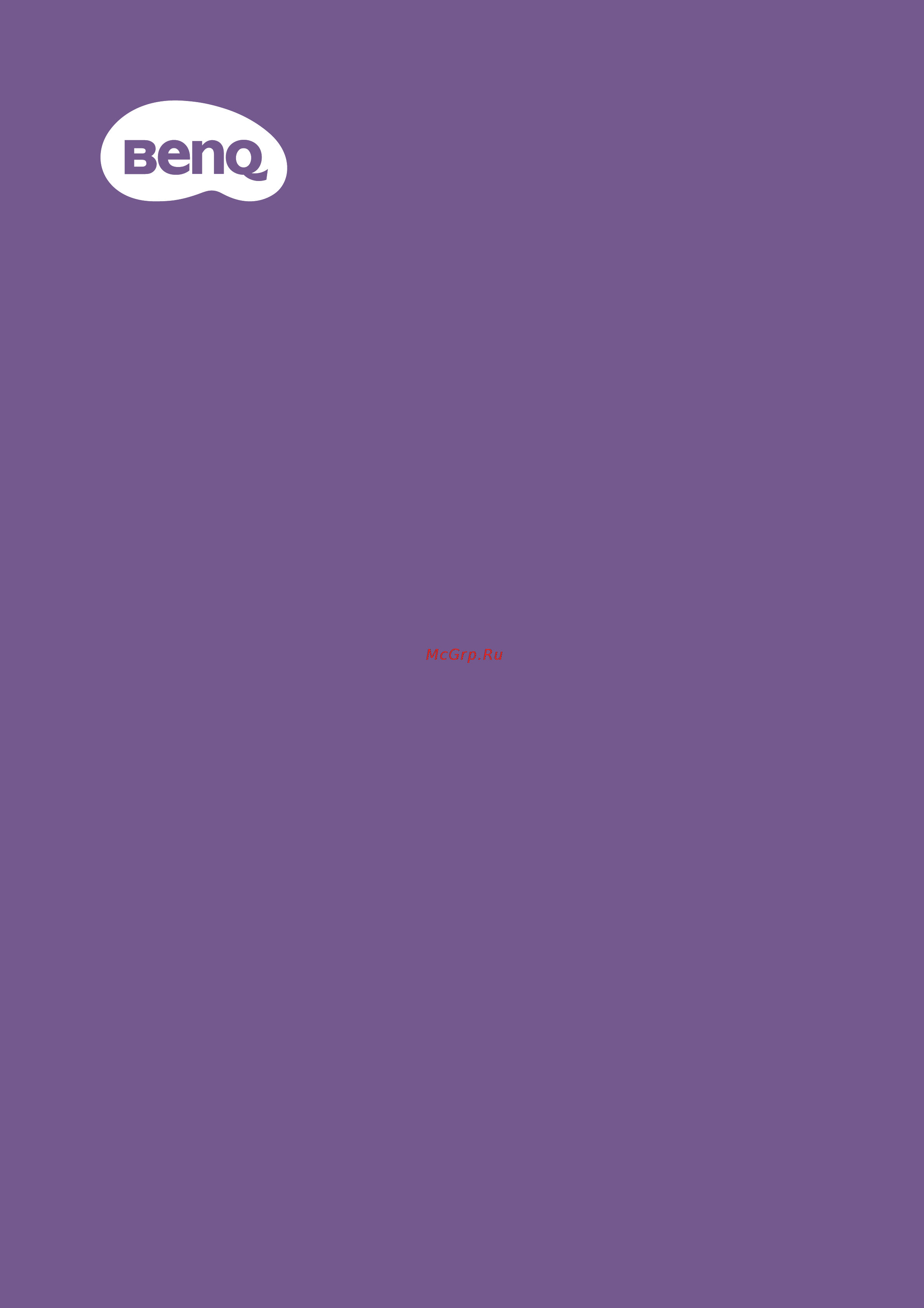Benq BL2483TM Инструкция по эксплуатации онлайн
Содержание
- Benq ecofacts 2
- Авторское право 2
- Ограниченная гарантия 2
- Поддержка продукта 3
- Подключите компьютер к интернету 2 зайдите на региональный веб сайта с www benq com компоновка страниц на веб сайтах и их содержание могут быть разными для разных регионов стран 3
- Этот документ призван предоставить покупателям самую последнюю и точную информацию поэтому все его содержимое может время от времени меняться без предварительного уведомления самая последняя версия этого документа и другая информация о продукте доступны на веб сайте доступные файлы зависят от конкретной модели 3
- Безопасность электропитания 4
- Внимание 5
- Обслуживание 5
- Уход и чистка 5
- Авторское право 7
- Максимально эффективная работа с монитором benq 9 7
- Начало работы 7
- Начальные сведения о мониторе 2 7
- Поддержка продукта 7
- Порядок регулировки параметров монитора 5 7
- Сборка монитора с подставкой регулируемой по высоте 2 7
- Содержание 7
- Установка аппаратного обеспечения монитора для моделей без подставки регулируемой по высоте 2 7
- Перемещение по главному меню 1 8
- Устранение неполадок 1 8
- Начало работы 9
- Аудиокабель необязательная принадлежность 11
- Кабель usb необязательная принадлежность 11
- Bl2381t bl2581t bl2483tm 1 динамики 12
- Вид снизу 12
- Вид спереди 12
- Модели без функции автояркость модели со стандартной рамкой 12
- Модели с функцией автояркость bl2381t 12
- Начальные сведения о мониторе 12
- Светочувствительный датчик для моделей с функцией автояркость 2 кнопки управления 3 кнопка питания 4 индикатор питания 12
- Вид сзади 13
- Входные и выходные разъемы 13
- Bl2283 1 входное гнездо шнура питания перем тока 2 разъем displayport 3 разъем hdmi 4 разъем d sub 5 линейный аудиовход 6 гнездо наушников 7 разъем dvi d 8 разъем usb 3 восходящая передача подключение к пк 9 разъемы usb 3 нисходящая передача подключение usb устройств 14
- Bl2381t 14
- Bl2483tm 14
- Bl2581t 14
- Bl2783 14
- Подключения 15
- На рабочем столе освободите место и постелите что нибудь мягкое например упаковочный материал из коробки монитора чтобы не повредить монитор и экран 22
- Подсоедините подставку монитора 22
- Подсоедините подставку монитора к основанию монитора как показано чтобы она со щелчком встала на место 22
- Положите монитор экраном вниз на ровную чистую поверхность застеленную мягким материалом 22
- Установка аппаратного обеспечения монитора для моделей без подставки регулируемой по высоте 22
- Затяните винты снизу подставки монитора как показано 23
- Осторожно поднимите монитор переверните его и установите его на подставку на плоской ровной поверхности 23
- Совместите кронштейн подставки с монитором и затем сдвиньте их чтобы они со щелчком вошли в зацепление друг с другом 23
- Либо 24
- Подключите видеокабель от пк 24
- Подключите шнур питания к монитору 24
- Снимите кожух для укладки кабелей 24
- Заверните фиксирующие винты на разъемах во избежание случайной расстыковки во время работы 25
- Или 25
- Подключение кабеля d sub 25
- Подключение кабеля dp 25
- Подключение кабеля hdmi 25
- Сначала пропустите кабель через расположенное на подставке монитора отверстие фиксирующее кабели один конец кабеля без ферритового фильтра с разъемом d sub подсоедините к видеоразъему монитора другой конец кабеля с ферритовым фильтром подсоедините к видеоразъему компьютера 25
- Сначала пропустите кабель через расположенное на подставке монитора отверстие фиксирующее кабели один конец кабеля с разъемом dp подсоедините к видеоразъему монитора 25
- Сначала пропустите кабель через расположенное на подставке монитора отверстие фиксирующее кабели подключите штекер кабеля hdmi к разъему hdmi на мониторе подключите штекер на другом конце кабеля к разъему hdmi устройства цифрового выхода 25
- Подключите usb устройства 26
- Подключите наушники 26
- Подсоедините аудиоокабель 26
- Подключение к сети и включение питания 27
- Установите крышку отсека кабельных вводов 27
- Отсоединение подставки и основания 28
- Подготовьте монитор и освободите место на столе 28
- Снимите подставку монитора 28
- Отвинтите винты снизу подставки монитора и отсоедините подставку монитора как показано 29
- Снимите основание монитора 29
- Использование комплекта для установки монитора для моделей без подставки регулируемой по высоте 30
- Меры предосторожности 30
- Снимите подставку монитора 30
- Для завершения установки выполните инструкции приведенные в руководстве на купленный вами кронштейн настенного крепления 31
- Подсоединение основания монитора 32
- Сборка монитора с подставкой регулируемой по высоте 32
- Отвинтите винты снизу основания монитора и отсоедините основание монитора как показано 34
- Отсоединение основания 34
- Подготовьте монитор и освободите место на столе 34
- Регулировка высоты монитора 35
- Чтобы отрегулировать высоту монитора возьмите его за верхний и нижний края и опустите или поднимите на нужную высоту 35
- Нажмите правой кнопкой на рабочем столе и во всплывающем меню выберите пункт разрешение экрана выберите книжная в пункте ориентация и примените настройку 36
- Осторожно приподнимите дисплей и выдвиньте его до максимума затем наклоните монитор 36
- Перед поворотом монитора в книжную ориентацию экранное изображение нужно повернуть на 90 градусов 36
- Поверните дисплей 36
- Поверните монитор на 90 градусов по часовой стрелке как показано 36
- Поворот монитора 36
- Полностью выдвиньте монитор вверх и наклоните его 36
- Отрегулируйте нужный угол обзора монитора 37
- Регулировка угла обзора 37
- Установите монитор под нужным углом отрегулировав наклон поворот и высоту подробности см в разделе технические характеристики на веб сайте 37
- Для завершения установки выполните инструкции приведенные в руководстве на купленный вами кронштейн настенного крепления 38
- Использование комплекта для установки монитора 38
- Снимите стойку монитора 38
- Загрузка файлов драйвера для жк монитора из интернета 39
- Максимально эффективная работа с монитором benq 39
- Установка драйвера монитора на новом компьютере 40
- Обновление драйвера при замене старого монитора 41
- Порядок установки в системах с windows 10 42
- Порядок установки в системах с windows 8 8 43
- Порядок установки в системах с windows 7 44
- Панель управления 45
- Порядок регулировки параметров монитора 45
- Основные операции с меню 46
- Настройка горячих клавиш 48
- Настройка оптимального качества изображения 48
- Автоматическая регулировка яркости экрана автояркость только для определенных моделей 49
- Выбор подходящего режима изображения 49
- Регулировка режима отображения 49
- Включение цветового зрения для слабовидящих снижение цветовой чувствительности 50
- Перемещение по главному меню 51
- Меню eye care только определенные модели 52
- Меню дисплей 55
- Меню изображение 57
- Меню наст изобр 60
- Меню звук 64
- Меню система 65
- Меню eco только определенные модели 69
- Обработка изображения 71
- Устранение неполадок 71
- Часто задаваемые вопросы 71
- Индикатор электропитания 72
- Звук 73
- Органы управления экранного меню 73
- Сообщения экранного меню 73
- Датчики только для определенных моделей 74
- Нужна дополнительная помощь 74
Похожие устройства
- Acer Aspire C22-820 DQ.BDXER.005 Инструкция по эксплуатации
- Acer Aspire C24-963 DQ.BEQER.002 Инструкция по эксплуатации
- Acer Aspire C24-963 DQ.BERER.001 Инструкция по эксплуатации
- Acer Aspire C27-962 DQ.BDQER.006 Инструкция по эксплуатации
- Acer Aspire C27-962 DQ.BDQER.005 Инструкция по эксплуатации
- MSI Creator 15 A10SDT-056RU Инструкция по эксплуатации
- MSI Creator 15 A10SET-055RU Инструкция по эксплуатации
- MSI Creator 15 A10SFT-054RU Инструкция по эксплуатации
- MSI Creator 15M A10SE-641RU Инструкция по эксплуатации
- MSI Creator 17 A10SF-472RU Руководство пользователя
- MSI Creator 17 A10SGS-467RU Руководство пользователя
- Motorola MOTO G9 Plus Navy Blue (XT2087-2) Инструкция по эксплуатации
- Motorola MOTO E7 Plus Blue (XT2081-2) Инструкция по эксплуатации
- Motorola MOTO E7 Plus Orange (XT2081-2) Инструкция по эксплуатации
- Motorola MOTO G9 PLay Blue (XT2083-3) Инструкция по эксплуатации
- Motorola G9 PLay XT2083-3 Green Инструкция по эксплуатации
- HP 17-by3020ur 13D66EA Инструкция по эксплуатации
- HP 255 G7 17S94ES Инструкция по эксплуатации
- HP 255 G7 17S95ES Инструкция по эксплуатации
- HP Pavilion 14-ce3000ur 8PJ94EA Инструкция по эксплуатации